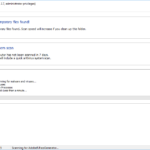Comment essayer Linux sans installation

Dès son avènement, le système d’exploitation Linux semble attirer une bonne partie de la communauté des grands adeptes du numérique. Pourtant, une bonne partie reste encore assez réticente. Pour information, notez que les distributions Linux peuvent être testées sans être installées définitivement sur votre PC. Muni de votre PC et d’une clé USB de plus de 2Go, vous aurez la possibilité de tester gratuitement Linux. Voici les démarches à suivre.
Tester Linux en quelques étapes et en seulement quelques minutes
D’abord, vous devez créer une clé live USB. Depuis votre Windows ou votre macOS, vous allez télécharger la version du système compatible au votre via Unetbootin. Ensuite, lancez votre application. Là, vous serez amenés à choisir entre « distribution déjà supportée » ou « image disque déjà téléchargée ». Optez pour la seconde option et une fois téléchargée, l’extraction de cette dernière sur la clé USB peut alors commencer. Cliquez sur « Lecteur USB » affiché sur le bandeau bas du Logiciel, puis sur « type » et enfin sur l’emplacement de votre clé USB. Patientez quelques minutes avant de le tester. Insérez alors votre clé USB sur votre PC et redémarrez ce dernier. Puis, prenez soin d’appuyer sur les touches de votre clavier pour démarrer le système car les options de démarrage peuvent être différentes suivant les cas : l’une des touches F ou encore les signes +et -, puis « entrée » pour exécuter. Dans tous les cas, cherchez le bouton « Boot Sequence » ou « Select Boot Sequence ». Après, il faudrait trouver le moyen de lancer la clé live USB. Mais avant, vous devez avoir accès à l’ouverture du BIOS de votre PC. Sélectionnez ensuite l’emplacement de votre clé USB pour pouvoir enregistrer les modifications et redémarrer votre PC pour voir s’afficher l’option « installer » ou « essayer » du système d’exploitation Linux.
Autres articles sur le sujet
Créateur, développeur et rédacteur en chef de Easy Forma. Passionné par le numérique et adepte de nombreux jeux vidéo mythiques comme Space Invaders, Flight Simulator mais aussi Call Of Duty & League of Legends.